 Tutoriel système
Tutoriel système
 Linux
Linux
 Comment résoudre le problème de la lenteur du réseau après l'installation approfondie du système
Comment résoudre le problème de la lenteur du réseau après l'installation approfondie du système
Comment résoudre le problème de la lenteur du réseau après l'installation approfondie du système
deepin est développé sur la base du système Linux. Il peut encore y avoir des incompatibilités dans le réseau, ce qui rend la vitesse du réseau trop lente. Comment résoudre ce problème ? Jetons un coup d'œil au didacticiel détaillé ci-dessous.
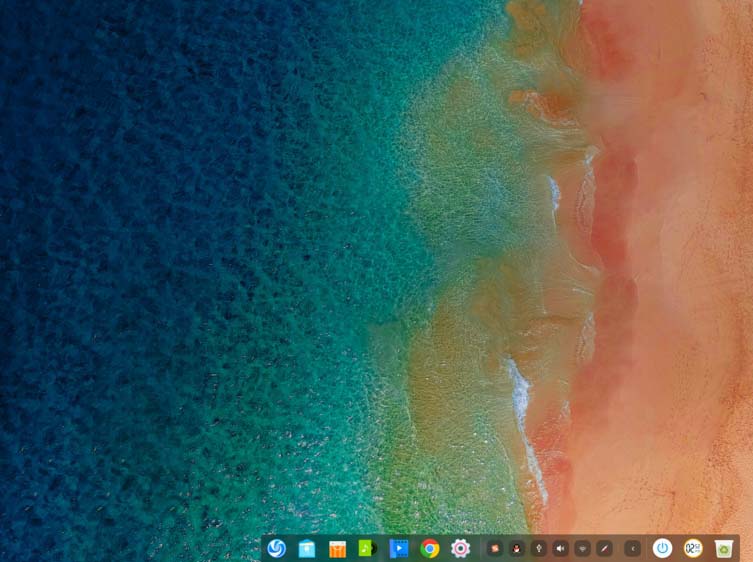
1. Le premier choix est de cliquer sur le lanceur, puis d'ouvrir le terminal deepin. L'emplacement du terminal est similaire à celui du système Mac OS, mais légèrement différent de celui de Windows.
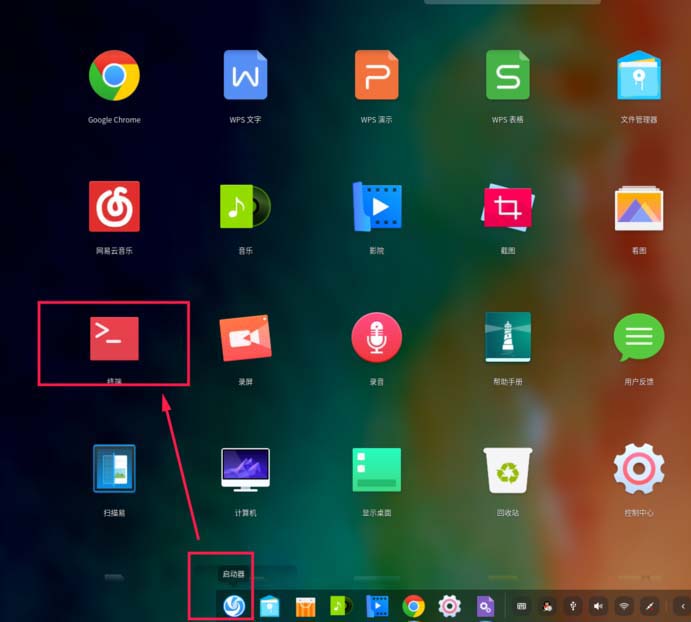
2. Après avoir ouvert le terminal, saisissez le code suivant dans le terminal :
sudo deepin-editor /etc/modprobe.d/iwlwifi.conf
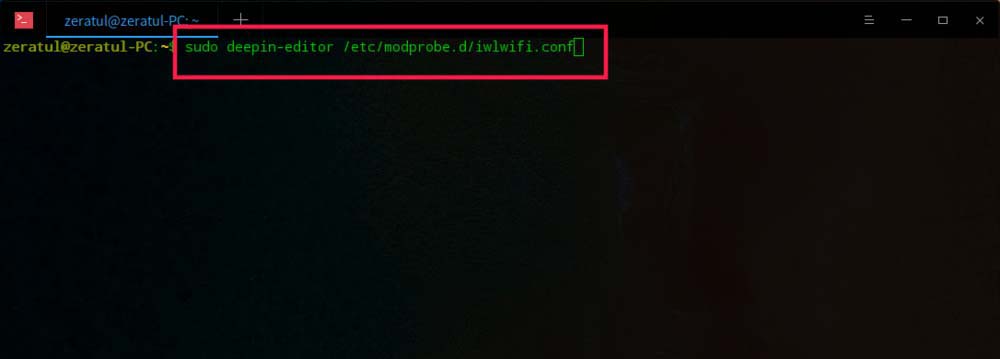
3. Cliquez sur Entrée pour exécuter le code ci-dessus. À ce stade, le système nous demandera de saisir le mot de passe utilisateur. Après avoir entré le mot de passe, cliquez sur Entrée.
Conseils : les systèmes basés sur Linux n'affichent pas le contenu lors de la saisie du mot de passe. C'est un phénomène normal.
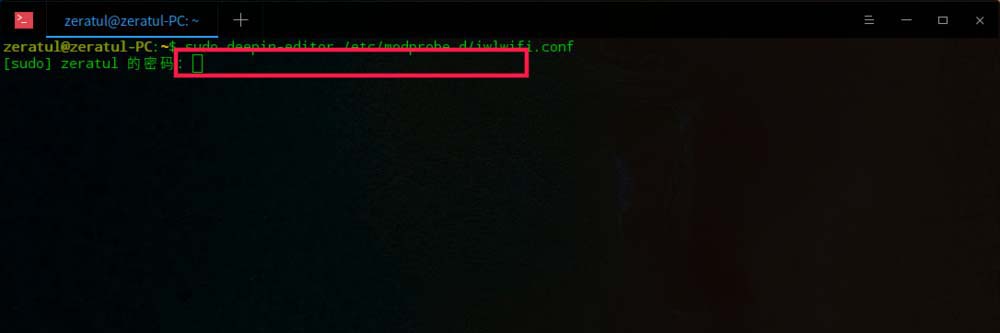
4. Remplacez "11n_disable=1" dans "options iwlwifi 11n_disable=1 bt_coex_active=0 power_save=0 swcrypto=1" par "11n_disable=0"
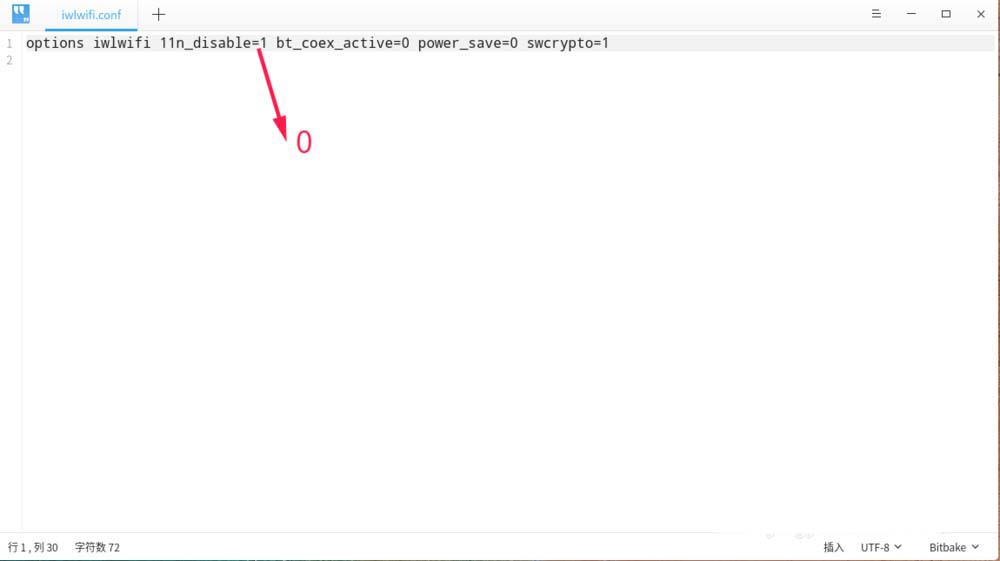
5. Enregistrez ensuite le code modifié, fermez l'éditeur, redémarrez l'ordinateur, puis réessayez pour voir si la vitesse du réseau a été améliorée.
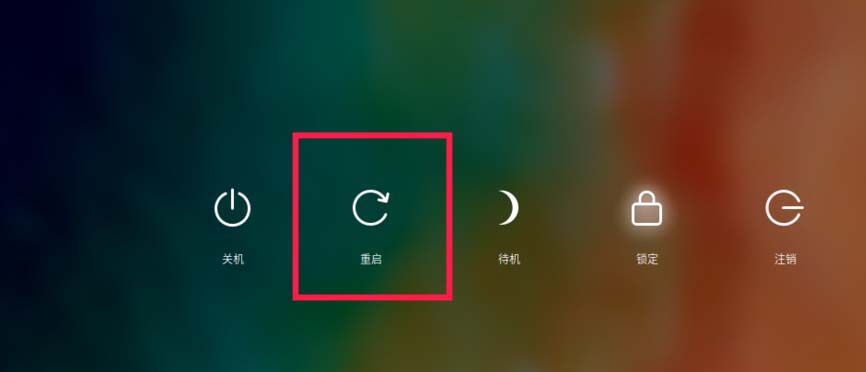
6. Si la vitesse du réseau ne change pas, vous pouvez également modifier le "11n_disable=1" dans "options iwlwifi 11n_disable=1 bt_coex_active=0 power_save=0 swcrypto=1" en "11n_disable=8"
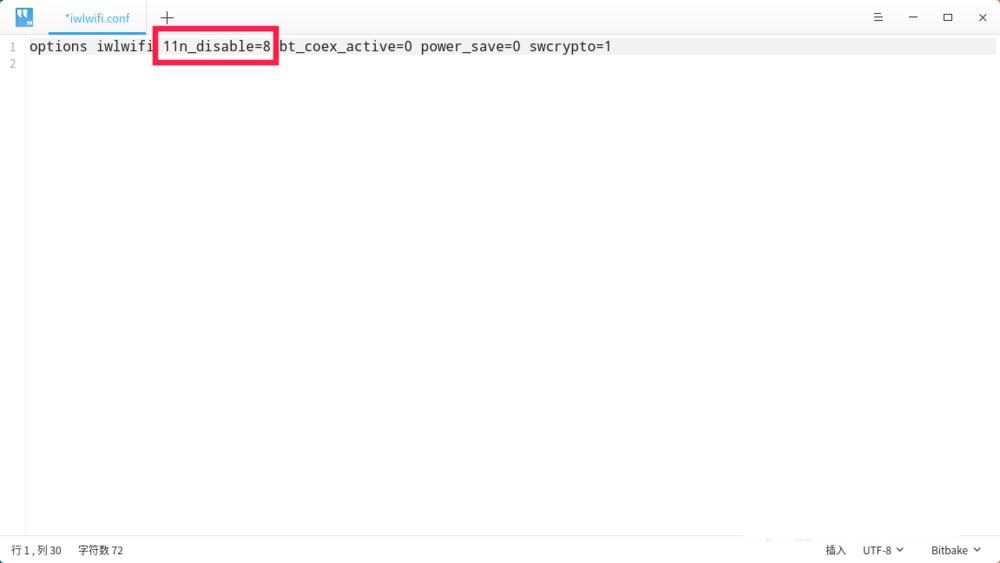
Ce qui précède est le contenu détaillé de. pour plus d'informations, suivez d'autres articles connexes sur le site Web de PHP en chinois!

Outils d'IA chauds

Undresser.AI Undress
Application basée sur l'IA pour créer des photos de nu réalistes

AI Clothes Remover
Outil d'IA en ligne pour supprimer les vêtements des photos.

Undress AI Tool
Images de déshabillage gratuites

Clothoff.io
Dissolvant de vêtements AI

AI Hentai Generator
Générez AI Hentai gratuitement.

Article chaud

Outils chauds

Bloc-notes++7.3.1
Éditeur de code facile à utiliser et gratuit

SublimeText3 version chinoise
Version chinoise, très simple à utiliser

Envoyer Studio 13.0.1
Puissant environnement de développement intégré PHP

Dreamweaver CS6
Outils de développement Web visuel

SublimeText3 version Mac
Logiciel d'édition de code au niveau de Dieu (SublimeText3)
 Les cmtds peuvent-ils vraiment rendre Internet plus rapide ?
Apr 18, 2023 pm 04:19 PM
Les cmtds peuvent-ils vraiment rendre Internet plus rapide ?
Apr 18, 2023 pm 04:19 PM
cmtds peut accélérer la vitesse du réseau. La méthode de fonctionnement est la suivante : 1. Recherchez « Sans fil et réseaux » dans les paramètres du téléphone et activez la fonction « Réseau mobile » 2. Activez l'option « Nom du point d'accès (APN) » et cliquez sur l'interface APN. Cliquez sur les trois points dans le coin supérieur droit pour créer un nouveau bouton APN ; 3. Entrez « CMTDS » dans le champ « nom » de la nouvelle interface APN. 4. Revenez à l'interface APN, sélectionnez. définissez "cmtds" et redémarrez le téléphone.
 Que dois-je faire si la barre des tâches Deepin n'apparaît pas ? Que dois-je faire si la barre des tâches Deepin disparaît ?
Feb 29, 2024 am 11:01 AM
Que dois-je faire si la barre des tâches Deepin n'apparaît pas ? Que dois-je faire si la barre des tâches Deepin disparaît ?
Feb 29, 2024 am 11:01 AM
Lorsque notre système informatique est mis à jour, certains novices en informatique ont hâte d'installer et d'utiliser le nouveau système, mais ils ne savent pas que les nouveaux systèmes informatiques présentent souvent de nombreux bugs. Par exemple, avec le nouveau système Deepin, de nombreux amis ont découvert que la barre des tâches manquait pendant le processus de téléchargement et d'utilisation ! Alors comment trouver la barre des tâches ? L'éditeur vous invite à y jeter un oeil ci-dessous ! Méthode 1 : 1. Désactivez la synchronisation de la barre des tâches dans la synchronisation cloud. 2. Supprimez le dossier rm~/.config/dconf ou rm~/.config/dconf-rf. 3. Redémarrez pour résoudre le problème. Méthode 2 : 1. Appuyez sur « ctrl+alt+t » pour accéder au terminal. 2. Saisissez ensuite la commande : sudoapt-getu
 Comment définir la résolution de l'écran dans le système Deepin ?
Jan 06, 2024 pm 09:30 PM
Comment définir la résolution de l'écran dans le système Deepin ?
Jan 06, 2024 pm 09:30 PM
Il est très courant de définir la résolution en profondeur. Comment la définir ? Jetons un coup d'œil au didacticiel détaillé ci-dessous. Méthode 1. Paramétrage sous graphiques 1. Cliquez sur "Centre de contrôle" dans la barre des tâches. 2. Sélectionnez « Affichage » dans le Control Center. 3. Dans l'écran, cliquez sur "Résolution". 4. Dans la fenêtre contextuelle, vous pouvez voir les résolutions prises en charge par le système actuel et sélectionner la résolution correspondante à définir. Méthode 2. Méthode de configuration des commandes 1. Vous pouvez définir la résolution de l'écran via la commande xrandr. Recherchez d’abord la résolution actuelle et les résolutions actuellement prises en charge. La résolution actuelle de xrandr-q est de 1680x10502, vous pouvez passer le paramètre -s
 Comment augmenter la vitesse d'Internet dans WIN10
Mar 27, 2024 pm 04:51 PM
Comment augmenter la vitesse d'Internet dans WIN10
Mar 27, 2024 pm 04:51 PM
1. Après être entré dans le système win10, cliquez avec le bouton droit sur le bouton Démarrer et cliquez sur [Invite de commandes]. 2. Assurez-vous que le contrôle de compte d'utilisateur est activé, entrez la commande : netshinterfacetcpshowglobal et appuyez sur Entrée dans la fenêtre d'invite de commande contextuelle. Comme le montre la figure ci-dessus, dans les paramètres globaux de TCP, le niveau d'ajustement automatique de la fenêtre de réception est normal. À ce stade, il doit être désactivé. Cependant, une demande d'échec de commande sera reçue sur IPv4. vous devez donc accéder à l'invite de commande (administrateur) pour fonctionner. 3. Cliquez avec le bouton droit sur le bouton Démarrer et sélectionnez [Invite de commandes (administrateur)]. 4. Entrez la commande : netshinttcpsetglobalautotuninglevel=
 Quelle est la vitesse du haut débit 100M ?
Sep 11, 2023 pm 03:47 PM
Quelle est la vitesse du haut débit 100M ?
Sep 11, 2023 pm 03:47 PM
La vitesse du réseau haut débit de 100 Mbps est de 100 mégabits par seconde, soit 100 Mbps. Il s'agit d'une méthode d'accès haut débit courante et convient à la plupart des foyers et des petits environnements de bureau. Elle offre des vitesses de téléchargement et de téléchargement plus rapides et convient aux activités réseau courantes telles que la navigation. pages Web, envoi et réception d'e-mails, visionnage de vidéos haute définition, vidéoconférence, jeux en ligne et transferts de fichiers volumineux. En utilisation réelle, la vitesse du réseau peut être affectée par divers facteurs. Par conséquent, la vitesse du réseau et l'expérience réseau peuvent être encore améliorées en optimisant l'environnement réseau et en sélectionnant un équipement réseau de haute qualité.
 Comment changer en tant qu'utilisateur root dans Deepin Linux ? Comment passer aux privilèges root dans Deepin Linux
Dec 27, 2023 pm 02:23 PM
Comment changer en tant qu'utilisateur root dans Deepin Linux ? Comment passer aux privilèges root dans Deepin Linux
Dec 27, 2023 pm 02:23 PM
Comment passer à l'utilisateur root dans le système Deepin ? Jetons un coup d'œil au didacticiel graphique détaillé ci-dessous. Appuyez d'abord sur "ctrl+lat+t" pour ouvrir le terminal, puis définissez un mot de passe pour l'utilisateur root et exécutez la commande su. Entrez le mot de passe de l'utilisateur root et passez à l'utilisateur root. Lorsque vous utilisez les privilèges d'administrateur pour effectuer des opérations simples. rencontrera plus de problèmes lors de l'utilisation de la commande sudo. Lorsque vous recevez une simple invite indiquant que la commande est introuvable, vous pouvez directement utiliser la commande sudo pour élever les autorisations. Vous pouvez également passer à l'utilisateur root et l'exécuter si vous la créez. un nouvel utilisateur et devez utiliser les autorisations root, vous pouvez exécuter la commande suivante sudovisudo pour modifier le fichier de configuration sudo, comme indiqué ci-dessous, ajoutez simplement le nouvel utilisateur à l'emplacement indiqué, par exemple.
 Quelle est la vitesse de téléchargement de la vitesse Internet Gigabit ?
Dec 01, 2023 pm 05:03 PM
Quelle est la vitesse de téléchargement de la vitesse Internet Gigabit ?
Dec 01, 2023 pm 05:03 PM
La vitesse de téléchargement Gigabit est de 125 Mo/s à 128 Mo/s. La vitesse de téléchargement réelle peut être affectée par divers facteurs, y compris, sans s'y limiter, les suivants : 1. Les limitations de bande passante du fournisseur de réseau ; 2. La réactivité du serveur distant ; 3. La congestion du réseau ; 4. Le matériel informatique et les logiciels ; limites.
 Comment résoudre le problème de la vitesse lente du réseau sur un ordinateur Win7
Jan 04, 2024 am 09:17 AM
Comment résoudre le problème de la vitesse lente du réseau sur un ordinateur Win7
Jan 04, 2024 am 09:17 AM
De nombreux amis qui utilisent des ordinateurs du système Win7 constatent que la vitesse d'Internet est extrêmement lente lors de l'utilisation de l'ordinateur. Que se passe-t-il ? Il se peut qu'il y ait certaines restrictions sur le réseau dans vos paramètres réseau. Aujourd'hui, je vais vous apprendre à supprimer les restrictions réseau et à rendre la vitesse du réseau extrêmement rapide. Sélectionnez simplement les paramètres avancés et modifiez la valeur sur "20 MHz". / 40MHzauto" suffit. Jetons un coup d’œil aux tutoriels spécifiques. Méthodes pour améliorer la vitesse du réseau de l'ordinateur Win7 1. L'éditeur prend le système Win7 comme exemple pour illustrer. Cliquez avec le bouton droit sur l'icône « Réseau » sur le côté droit de la barre des tâches du bureau et sélectionnez « Centre Réseau et partage » pour l'ouvrir. . 2. Cliquez sur « Modifier les paramètres de l'adaptateur » dans la nouvelle interface, puis cliquez avec le bouton droit sur « Connexion au réseau local » et sélectionnez « Propriétés » pour ouvrir. 3. À l'air libre "Local





